组策略配置.docx
《组策略配置.docx》由会员分享,可在线阅读,更多相关《组策略配置.docx(21页珍藏版)》请在冰豆网上搜索。
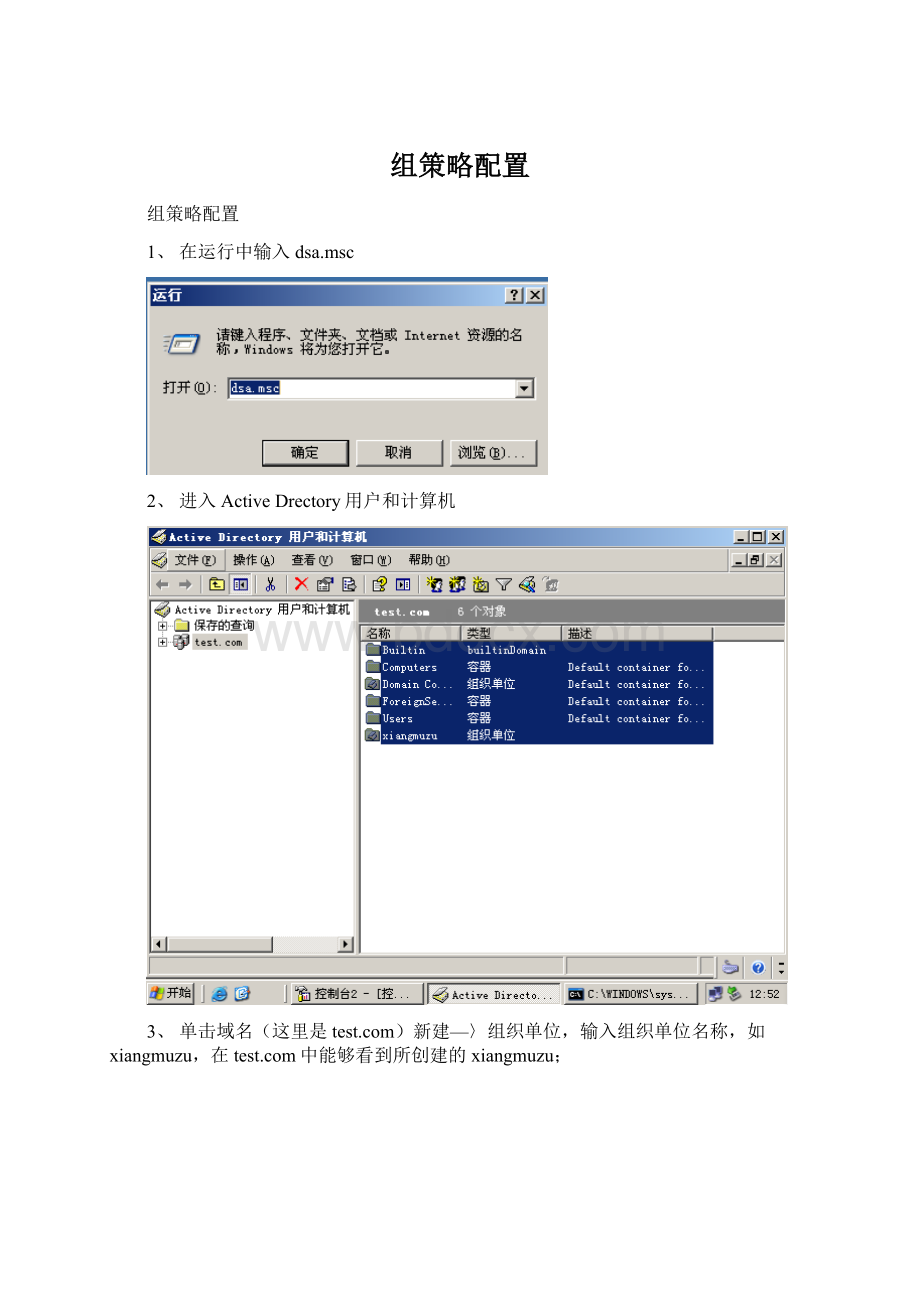
组策略配置
组策略配置
1、在运行中输入dsa.msc
2、进入ActiveDrectory用户和计算机
3、单击域名(这里是)新建—〉组织单位,输入组织单位名称,如xiangmuzu,在中能够看到所创建的xiangmuzu;
4、将客户端登录的用户账号移动到xiangmuzu组织单位中;
5、单击xiangmuzu右键属性,
6、选择组策略;
7、点击新建,建立需要创建的组策略名
8、新建成功后,选中刚才建立的desk
9、点击编辑,进入组策略编辑器对话框;
10、选择需要设定的策略,如替换客户端桌面,及选择用户配置—〉管理模板—〉桌面—〉ActiveDesktop
11、在右边对话框中点击标准
12、选择ActiveDesktop墙纸,右键属性,
13、选择已启用,并在墙纸名称中输入已经创建的共享文件夹,如\\172.16.25.2\share\1.jpg,墙纸样式可以根据个人需求选定
14、点击应用并确定;
15、回到ActiveDrectory用户和计算机界面,点击右键属性—〉组策略
16、选择属性
17、进入安全界面
18、添加客户端登录名到“组和用户名称”中,点击添加
19、在“输入对象名称来选择(示例)”对话框中输入客户端的登录名,或点击高级
20、点击立即查找
21、选择客户端的登录帐号,点击确定
22、点击确定
23、在test04的权限框中勾选“应用组策略”
24、点击应用并确定,
25、在xiangmuzu属性对话框中选择应用后确定
26、在运行对话框中输入gpupdate/force,刷新组策略
27、在客户端中同样用命令进行刷新组策略,刷新后注销重新登录,便发现客户端桌面背景已经被更改;
28、回到ActiveDrectory用户和计算机界面,点击右键属性—〉组策略,新建一个名为software的组策略,点击编辑
29、点击用户配置—〉软件设置—〉软件安装,右键软件安装—〉程序包
30、进入程序包选择对话框
31、点击网上邻居
32、点击整个网络—〉microsoftWindowsNetwork
33、点击test
34、选择本机名,如server01
35、选择所创建的共享文件夹
36、选择所需要安装的软件,能够通过组策略来安装的软件后缀名必须是msi,此处选择vcredist.msi,并点击打开
37、在右边对话框中右键选择需要安装的软件,属性
38、点击部署
39、在部署对话框中选择“已指派”和“在登录时安装此应用软件”,点击应用并确定
40、回到运行窗口,用gpupdate/force命令刷新组策略,同样在客户端刷新组策略重启,组策略便已生效。
41、在查看组策略时,可以通过运行—〉mmc,进入控制台
42、点击文件—〉添加/删除管理单元—〉添加—〉组策略对象编辑器
43、点击添加
44、点击浏览选择所需有编辑的组策略对象
45、点击确定,在控制台就出现了需要编辑的组策略对象,即可进行编辑。